联想电脑怎么开启uefi启动 联想电脑设置uefi启动方法
时间:2021-09-26作者:haoxt
随着win10系统的普及,uefi已经成为电脑主流的启动方式,大多数联想电脑同时支持uefi和传统启动方式,如果要装win10系统,一般建议开启uefi启动,那么联想电脑怎么开启uefi启动呢?下面就和小编一起来学习下联想电脑设置uefi启动的方法。
2、uefi启动盘:怎么把u盘做成uefi启动
操作步骤:
1、开机按F2进入BIOS,部分机型需要按FN+F2进入BIOS,选择EXIT-OS Optimized Defaults将Disabled或OtherOS改成Enabled。

2、按F9加载默认设置,按enter确认。
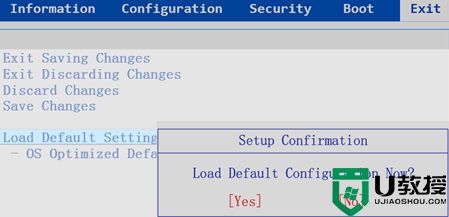
3、按“F10”保存退出,重启继续按F2进bios。
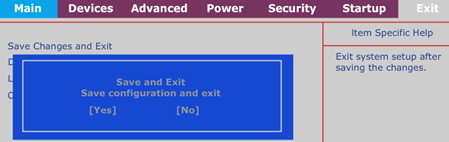
4、再查看BOOT选项,启动模式(Boot Mode)就会变化为UEFI Only模式,如果没有,则手动改成UEFI。
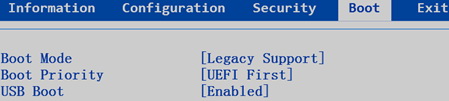
操作步骤:
1、开机F1进入BIOS,选择restart-OS Optimized Defaults设置为Enabled。
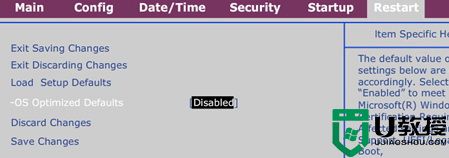
2、按F9加载默认设置。
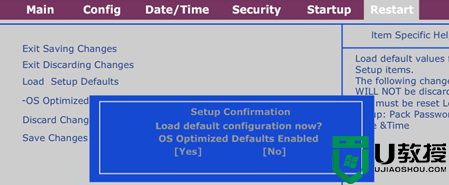
3、按F10保存退出。
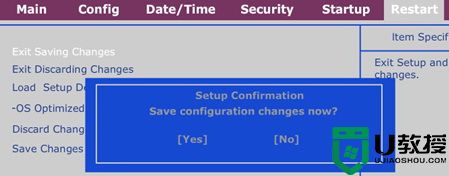
4、查看Startup选项,就可以看到硬盘引导模式选项(UEFI/Legacy Boot),将其更改为UEFI Only模式即可。
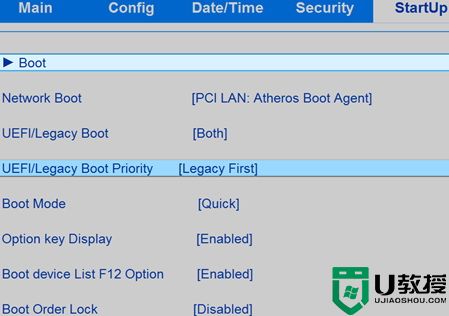
1、开机按F1或enter进入BIOS界面,选择Exit→把 OS Optimal Default设置Enabled,(OS Optimal default 开关可以理解为UEFI和传统BIOS的切换)。
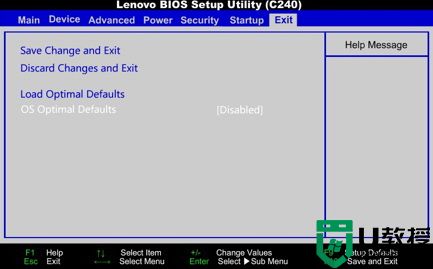
2、按键盘上的F9,加载BIOS默认值。
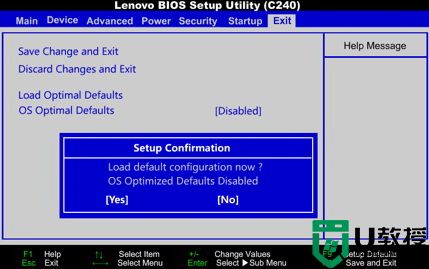
3、进入Startup界面,设置CSM为Disabled (CSM:兼容支持模块 Compatibility Support Module)。
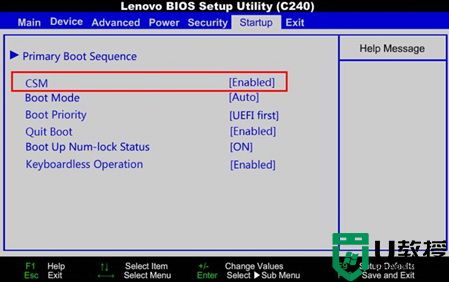
4、Startup界面,设置Boot Mode为UEFI Only。

5、按F10保存退出。
联想电脑开启uefi启动的方法就是这样子,不同机型设置步骤有所区别,大体上是一样的。
所需工具:
1、联想电脑2、uefi启动盘:怎么把u盘做成uefi启动
一、联想笔记本Lenovo机型
适用机型:小新、Yoga、Flex、Erazer、Y、U、Z、S、G、N系列机型操作步骤:
1、开机按F2进入BIOS,部分机型需要按FN+F2进入BIOS,选择EXIT-OS Optimized Defaults将Disabled或OtherOS改成Enabled。

2、按F9加载默认设置,按enter确认。
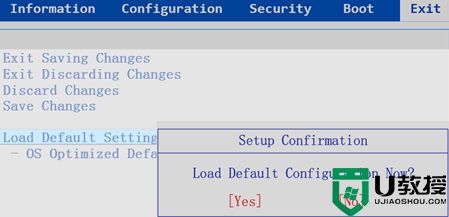
3、按“F10”保存退出,重启继续按F2进bios。
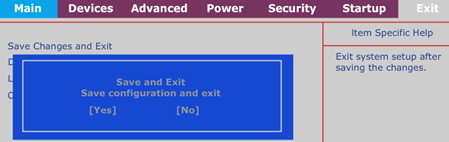
4、再查看BOOT选项,启动模式(Boot Mode)就会变化为UEFI Only模式,如果没有,则手动改成UEFI。
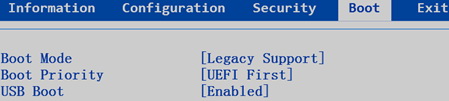
二、联想笔记本ThinkPad及部分扬天/昭阳机型
适用机型:Think系列,部分2012年以后发布的扬天/昭阳V、B、M、K、E系列操作步骤:
1、开机F1进入BIOS,选择restart-OS Optimized Defaults设置为Enabled。
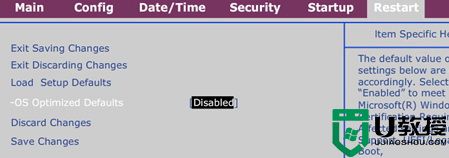
2、按F9加载默认设置。
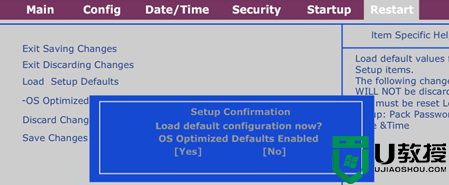
3、按F10保存退出。
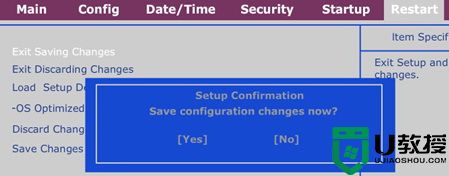
4、查看Startup选项,就可以看到硬盘引导模式选项(UEFI/Legacy Boot),将其更改为UEFI Only模式即可。
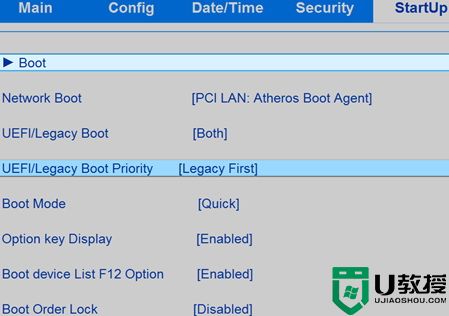
三、联想台式机和一体机机型
操作步骤:1、开机按F1或enter进入BIOS界面,选择Exit→把 OS Optimal Default设置Enabled,(OS Optimal default 开关可以理解为UEFI和传统BIOS的切换)。
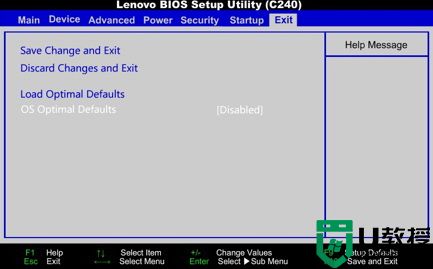
2、按键盘上的F9,加载BIOS默认值。
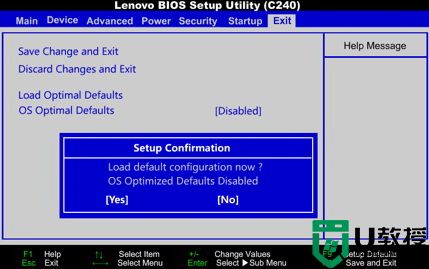
3、进入Startup界面,设置CSM为Disabled (CSM:兼容支持模块 Compatibility Support Module)。
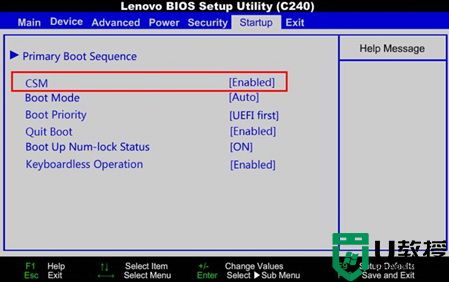
4、Startup界面,设置Boot Mode为UEFI Only。

5、按F10保存退出。
联想电脑开启uefi启动的方法就是这样子,不同机型设置步骤有所区别,大体上是一样的。





